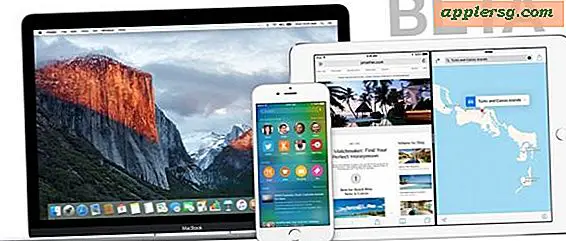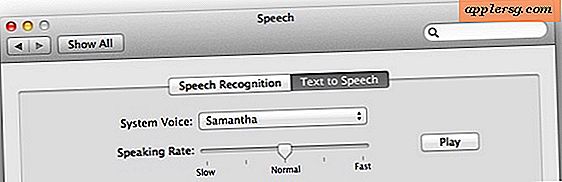Ajouter instantanément un élément au Dock Mac avec un raccourci clavier
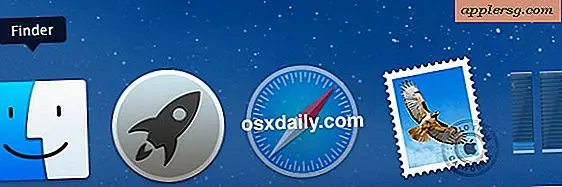
À peu près tous les utilisateurs de Mac savent que vous pouvez ajouter des éléments au Dock de Mac OS X en faisant glisser et déposer des objets, mais une autre option, qui peut même être plus rapide pour certains utilisateurs, consiste à utiliser un raccourci clavier. Avec une frappe rapide, vous pouvez instantanément ajouter n'importe quel élément du système de fichiers d'un Mac - qu'il s'agisse d'un fichier, d'un dossier ou d'une application - dans le Dock de Mac OS X.
Cette astuce est assez simple, d'abord vous voulez naviguer vers n'importe quoi dans le Finder. Essayez quelque chose dans le dossier / Applications /, ou sélectionnez n'importe quel élément de n'importe où dans le Finder si vous voulez juste faire un test pour voir comment cela fonctionne. Ensuite, vous venez de frapper les frappes appropriées. Voici comment cela fonctionne:
Ajouter n'importe quoi à Mac Dock instantanément avec un raccourci clavier
- Accédez à l'élément que vous souhaitez ajouter au Dock dans le Finder
- Sélectionnez l'élément à ajouter au Dock dans le Finder
- Maintenant, appuyez sur le raccourci clavier: Ctrl + Maj + Commande + T
L'élément, le dossier ou l'application sélectionné sera maintenant dans le Dock.
N'oubliez pas que les applications s'ajouteront elles-mêmes sur le côté gauche du Dock, tandis que les documents ou les dossiers s'ajouteront eux-mêmes du côté droit du Dock.

Si vous avez fait cela à des fins de test avec quelque chose que vous ne voulez pas vraiment rester dans le Mac Dock, rappelez-vous qu'il y a un léger retard pour supprimer les icônes Dock dans les versions modernes de Mac OS.
Maintenant que vous avez ajouté quelque chose au Dock avec une frappe dans MacOS X, vous pouvez même naviguer dans le Dock avec des raccourcis clavier, y compris le lancement d'applications.
Et pour ceux qui se demandent, le Dock montré dans les captures d'écran de l'échantillon a été rendu transparent avec ces instructions.